विज्ञापन
हर प्रमुख iOS पर मैसेजिंग ऐप अपने फोन या कंप्यूटर पर मैसेजिंग के लिए 7 फ्री चैट ऐप्सअपने फोन और पीसी से संदेश भेजना चाहते हैं? आप जहां भी जाएं बातचीत जारी रखने के लिए इन मुफ्त चैट ऐप्स का उपयोग करें! अधिक पढ़ें एक समर्पित इमोजी बटन है। थर्ड-पार्टी कीबोर्ड ऐप जैसे Gboard आप अब Gboard में अपनी खुद की इमोजी ड्रा कर सकते हैंAndroid के लिए Gboard अब आपके हाथ से तैयार इमोजी को पहचानने में सक्षम है। यह Google द्वारा Android उपयोगकर्ताओं के लिए अपने कीबोर्ड ऐप में किए गए सुधारों में से एक है। अधिक पढ़ें यहाँ तक कि इमोजी सुझाव अंतर्निहित और (मॉडर्ड जीबोर्ड भी कर सकते हैं Android पर iPhone इमोजी भेजें Android पर नई iOS 9.1 Emojis को कैसे देखें और भेजेंजब आपके iPhone का उपयोग करने वाले दोस्त आपको इमोजी भेजते हैं, तो छोटे बॉक्स देखकर थक जाते हैं? खैर, अब और नहीं। अब आप अपने Android डिवाइस पर सभी इमोजीस रख सकते हैं! अधिक पढ़ें ). जब आप अपने iPhone पर इन इमोजी सुविधाओं का उपयोग करते हैं, तो मैक पर बातचीत जारी रखना कभी-कभी संघर्ष होता है।
किस तरह करना जब आप ट्विटर पर रीट्वीट करते हैं, या जब आप अपने समूह चैट में एक वास्तविक उत्तर लिखने में बहुत व्यस्त होते हैं, तो आप एक इमोजी टाइप करते हैं। यदि आपके पास टच बार के साथ मैकबुक प्रो है, तो संदेश ऐप के लिए इमोजी पिकर स्वचालित रूप से दिखाई देगा। लेकिन हम सब बाकी लोगों का क्या?
ऐसे कई तरीके हैं जिनसे आप अपने मैक पर iOS के इमोजी गेम का मिलान कर सकते हैं - और कुछ मामलों में, पाठ शॉर्टकट का उपयोग करके इसे पार भी कर सकते हैं।
1. Emojipedia पर खोजें
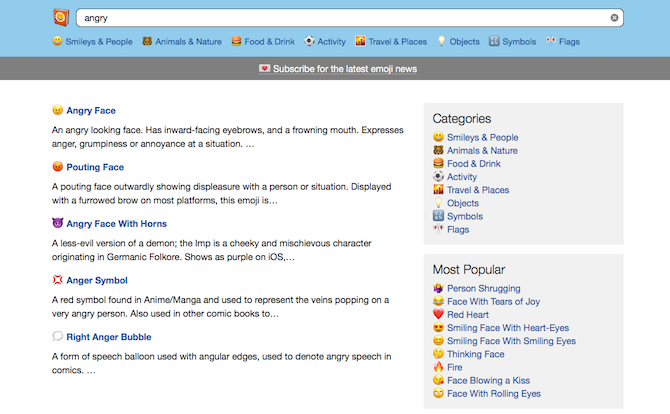
किसी ऐसे व्यक्ति के रूप में, जो एमोजी का उपयोग कर बड़ा नहीं हुआ, Emojipedia एक जीवन रक्षक है। जैसा कि नाम से पता चलता है, यह इमोजी एनसाइक्लोपीडिया है। यह एक नकल करने के लिए एक आसान शॉर्टकट के साथ मानव जाति को ज्ञात प्रत्येक इमोजी को सूचीबद्ध करता है।
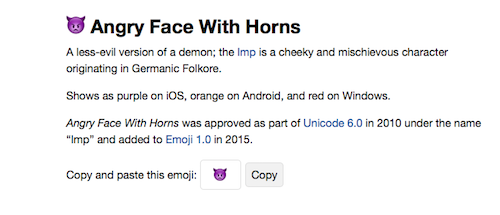
वेबसाइट के बारे में मुझे जो सबसे ज्यादा पसंद है, वह है खोज और वर्गीकरण सुविधाएँ। वर्णनात्मक खोज का उपयोग करके मैं जिस इमोजी को ढूंढ रहा हूं (जो मुझे पता नहीं है) उसे खोजना बहुत आसान है। कभी-कभी, जब मैं कुछ लिख रहा होता हूं, या मैं किसी बातचीत के बीच में होता हूं, तो Emojipedia पर खोज करने से मुझे बेहतर और तेज़ परिणाम मिलते हैं।
2. अंतर्निहित इमोजी पिकर का उपयोग करें
यदि आप लंबे समय तक मैक उपयोगकर्ता हैं, तो आप अंतर्निहित इमोजी पिकर के बारे में जान सकते हैं। जब आपका कर्सर टेक्स्ट फ़ील्ड में सक्रिय होता है, तो कीबोर्ड शॉर्टकट का उपयोग करें Cmd + Ctrl + Space इमोजी पिकर लाने के लिए।
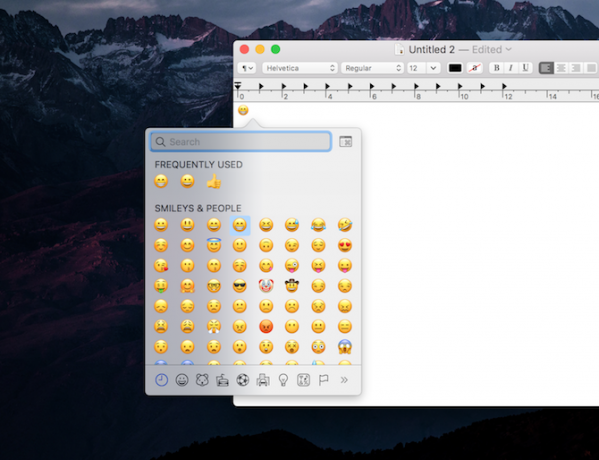
यह पॉपअप के रूप में दिखाई देगा (शब्दकोश फ़ंक्शन के समान अतिरिक्त भाषाओं को जोड़कर अपने मैक डिक्शनरी ऐप का विस्तार करेंचाहे आप द्विभाषी हों या सिर्फ एक नई भाषा सीख रहे हों, अपने मैक में अधिक शब्दकोशों को जोड़ना आसान है। अधिक पढ़ें ) और आप उन ब्राउज़रों को ब्राउज़ और चयन कर पाएंगे, जिन्हें आप दर्ज करना चाहते हैं। जैसा कि आप उम्मीद करते हैं, वे श्रेणियों में क्रमबद्ध हैं और आप शीर्ष पर अपना अक्सर उपयोग किया जाने वाला अनुभाग पाएंगे। अधिक श्रेणियों और विभिन्न प्रतीकों को देखने के लिए आप इस अनुभाग का विस्तार कर सकते हैं।
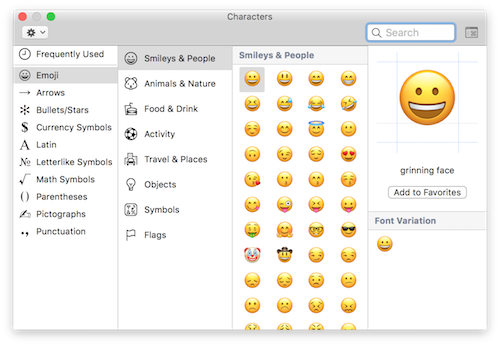
इमोजी प्रो टिप: यदि आप कीबोर्ड शॉर्टकट नहीं चाहते (या याद नहीं कर सकते हैं), इमोजी व्यूअर मेनू बार बटन को सक्षम करें। के लिए जाओ सिस्टम प्रेफरेंसेज -> कीबोर्ड और सक्षम करें मेनू बार में कीबोर्ड और इमोजी दिखाएं. नए जोड़े गए आइकन पर क्लिक करें, चुनें इमोजी और सिंबल दिखाएं और आप परिचित इमोजी पिकर को देख रहे होंगे।
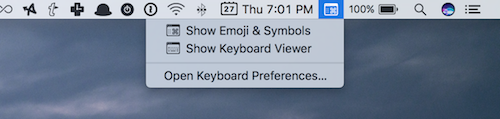
3. त्वरित इमोजी टाइपिंग के लिए रॉकेट का उपयोग करें
राकेट अपने पूरे मैक के लिए स्लैक-स्टाइल इमोजी टाइपिंग लाता है। यदि आप स्लैक समूह का हिस्सा नहीं हैं, तो ऐप में इमोजीज़ टाइप करने का एक स्मार्ट तरीका है। एक इमोजी को सैकड़ों की सूची से चुनने के बजाय, आप एक कोलन टाइप करें और फिर संबंधित इमोजी के लिए शॉर्टकट (जो आमतौर पर इमोजी का वर्णनात्मक होता है)।
उदाहरण के लिए, ": थम्सअप" आपको एक इमोजी देता है। अब, जब आप अपने मैक पर रॉकेट स्थापित कर लेते हैं, तो आप किसी भी मैसेजिंग ऐप में उसी उपचार को प्राप्त कर सकते हैं।
ऐप का फ्री वर्जन काफी सीमित है। लेकिन यदि आप $ 4.99 शुल्क का भुगतान करते हैं, तो आप पूर्ण इमोजी खोज, एक जीआईएफ पैक, और अधिक महत्वपूर्ण रूप से अनलॉक करेंगे इमोजीस और GIF के लिए कस्टम शॉर्टकट जोड़ने की क्षमता ताकि आपको रॉकेट का पालन न करना पड़े नामकरण।
4. पाठ विस्तार शॉर्टकट का उपयोग करें
यदि आप रॉकेट जैसी थर्ड पार्टी ऐप इंस्टॉल नहीं करना चाहते हैं, तो हम उसी प्रभाव को प्राप्त करने के लिए बिल्ट इन टेक्स्ट रिप्लेसमेंट फ़ीचर का उपयोग कर सकते हैं। टेक्स्ट रिप्लेसमेंट फीचर आपको देता है पाठ के लंबे वाक्यांशों के शॉर्टकट का विस्तार करें पाठ विस्तार क्या है और यह आपको समय बचाने में कैसे मदद कर सकता है?यदि आप अपने आप को टाइपिंग में बिताए समय का एक छोटा सा हिस्सा भी बचा सकते हैं, तो आप हर हफ्ते अपना समय बचा सकते हैं। यह वास्तव में पाठ विस्तार के लिए है। अधिक पढ़ें , जो एक बड़ा समय बचाने वाला हो सकता है। हम emojis के लिए एक ही सुविधा का उपयोग कर सकते हैं।
खुला हुआ सिस्टम प्रेफरेंसेज -> कीबोर्ड -> टेक्स्ट और पर क्लिक करें + बटन। में बदलने के अनुभाग, शॉर्टकट पाठ में टाइप करें। में साथ में अनुभाग, इमोजी में पेस्ट (उदाहरण के लिए, इमोजीपी से)। अगली बार जब आप उस शॉर्टकट में टाइप करेंगे, तो उसे इमोजी से बदल दिया जाएगा। यह इमोजी के जोड़े के लिए करें जो आप अक्सर उपयोग करते हैं।
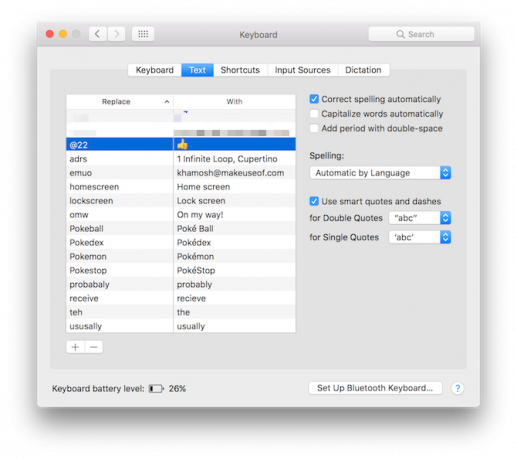
हम टेक्स्ट रिप्लेसमेंट फ़ीचर में एमोजिस के एक प्री-कन्फ़िगर्ड डेटाबेस को जोड़कर इस प्रक्रिया को गति दे सकते हैं। Macmoji plist फ़ाइल डाउनलोड करें, के विस्तार को बदलें .plist और इसे ऊपर खींचें टेक्स्ट टैब में कीबोर्ड में अनुभाग सिस्टम प्रेफरेंसेज. अब आपके पास यहां सैकड़ों इमोजी जुड़ चुके हैं। और आप शॉर्टकट बदलने के लिए स्वतंत्र हैं।
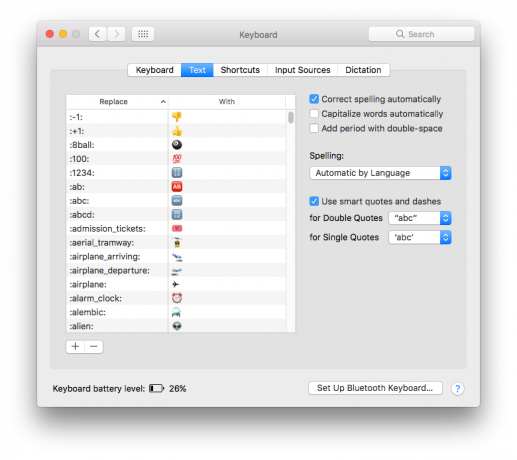
यदि आप एक TextExpander उपयोगकर्ता हैं, तो आप सदस्यता लेकर ऐसा कर सकते हैं इमोजी चीट शीट सार्वजनिक समूह (या अपने दम पर स्निपेट्स के रूप में व्यक्तिगत इमोजीज जोड़ें)। आपको साइडबार में एक नया अनुभाग दिखाई देगा। आप के माध्यम से ब्राउज़ कर सकते हैं और emojis के लिए संक्षिप्त रूप में भी बदल सकते हैं।
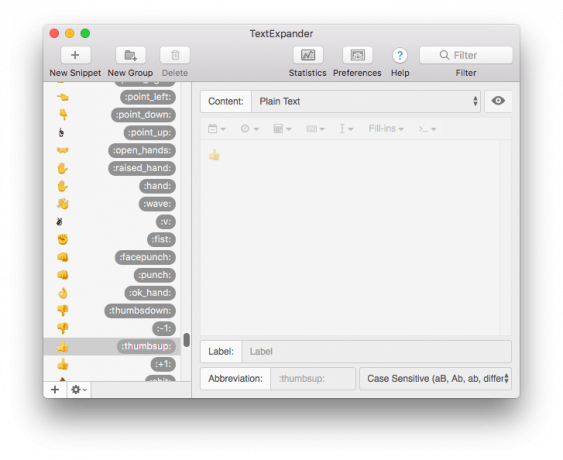
5. स्लैक के लिए कस्टम इमोजी बनाएं
अब जब आपका पूरा मैक स्लैक के समान स्तर पर है जब यह इमोजीस की बात आती है, तो आपके स्लैक इमोजी गेम को स्टेप करने का समय आ गया है। सुस्त करने के लिए कस्टम इमोजीस जोड़ें। पहले से ही एक रिपॉजिटरी है जहां आप स्लैक संगत प्रारूपों में नए और दिलचस्प एनिमेटेड इमोजीस पा सकते हैं। के लिए जाओ Slackmojis, उन इमोजीस को देखें जिन्हें आप अपने मैक में जोड़ना और डाउनलोड करना चाहते हैं।

अगला, खुला ढीला, अपनी टीम का चयन करें और ऊपर-बाएँ से, पर क्लिक करें स्लैक कस्टमाइज़ करें. इस पृष्ठ से, और चुनें इमोजी टैब।
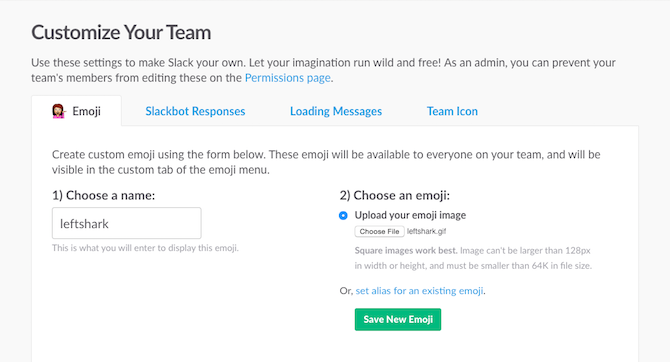
यहां, पर क्लिक करें फ़ाइल का चयन अपनी छवि अपलोड करें और इसे एक नाम दें (जो इसका शॉर्टकट होगा)। इमोजी सहेजें और आप सभी सेट हैं। यदि आपने Chrome इंस्टॉल किया है सफारी बनाम क्रोम मैक के लिए: 9 कारण आपको क्रोम का उपयोग नहीं करना चाहिएमैक पर सफारी और क्रोम के बीच, सफारी स्पष्ट विजेता है। यहां आपको मैक पर Google Chrome का उपयोग करने से बचना चाहिए। अधिक पढ़ें , आप का उपयोग कर सकते हैं सुस्त इमोजी टूल्स बल्क में इमोजीज़ अपलोड करने का विस्तार (बस अपलोड करने से पहले नामों को दोबारा जांच लें क्योंकि वे शॉर्टकट होंगे)।
और अब, GIF!
चाहे वह ट्विटर पर सबटाइटल करना हो या अपने दोस्तों, इमोजी और GIF के साथ एक उग्र समूह चैट करना हो। अब जब आप इमोजी वाले हिस्से का पता लगा लेते हैं, तो GIF पर चलते हैं। एक बनाना चाहते हैं? उपयोग GIPHY का कैप्चर ऐप या GIF शराब की भठ्ठी 3.
जब उन्हें भेजने की बात आती है, तो मैक [नो लॉन्गर अवेलेबल] के लिए पॉपकॉइन की कोशिश करें। यह एक सरल मेनू बार उपयोगिता है जो आपको किसी भी ऐप, वेबसाइट या सेवा का उपयोग करने पर कोई भी खोज, प्रतिलिपि बनाने और भेजने की सुविधा देती है।
मैक पर आपका इमोजी वर्कफ़्लो कैसा दिखता है? आपका पसंदीदा इमोजी क्या हैं? नीचे टिप्पणियों में हमारे साथ साझा करें।
चित्र साभार: Shutterstock.com के माध्यम से वेक्टरफ्यूज़न
खामोश पाठक एक स्वतंत्र प्रौद्योगिकी लेखक और उपयोगकर्ता अनुभव डिजाइनर हैं। जब वह लोगों को अपनी वर्तमान तकनीक का सर्वश्रेष्ठ बनाने में मदद नहीं कर रहा है, तो वह ग्राहकों को बेहतर ऐप और वेबसाइट बनाने में मदद कर रहा है। अपने खाली समय में, आप उसे नेटफ्लिक्स पर कॉमेडी विशेष देख रहे हैं और एक बार फिर कोशिश कर रहे हैं, एक लंबी किताब के माध्यम से प्राप्त करने के लिए। वह ट्विटर पर @pixeldetective है।


